
作者:HOMEBOY
配色,简单来说就是将颜色摆在适当的位置,做一个最好的安排,达到一种和谐的融为一起的一个大效果。大多数人对色彩画面的敏感度往往敏感于文字,同时色彩是通过人的印象或者联想来产生心理上的影响,而配色的作用就是通过改变空间的舒适程度和环境气氛来满足人们的各方面的要求。
调色师经常为如何做出一套好的配色方案而纠结,配色从理论上说起来很简单,但是如何创造令人印象深刻的色彩风格,如何根据故事的氛围、内容等诸多因素来呈现一个恰当的影像基调,是一个非常考验调色师个人功底的东西。今天我们介绍几款与配色相关APP,来激发你的灵感,深化对色彩的理解。顺手用一张我们公司调色的电影截图作为素材导入这些APP,介绍使用方法。

1. EyeDrop.me

EyeDrop.me 是一款一次到位的app,无敌的马赛克效果让你直接看到色彩关系 多格的颜色选择和与PS无缝连接,能直接发送调色板。其特点总结下来就是:
1. 能够查看指定网站的配色
2. 随手拍照,生成独特配色表
3. 配色可以发送Photoshop 生成色板文件
操作实例:
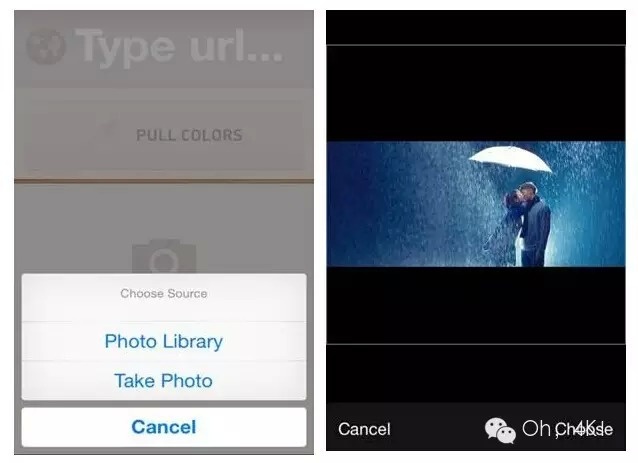
用我们的调色作品----电影《我的播音系女友》截一张图,来做一张蓝色风格的配色看看。
选择好照片(可以双指缩放选择照片区域)之后,点击PULL COLORS ,天啊,把全变马赛克了, 这个马赛克可以代表这个画面大的颜色关系,这其实是一种观察颜色和还原颜色的方法。从色块的分布可以看出来这个画面是以蓝色调子为主的,中间白色色块是高光的颜色,所占的面积很小。美术院校的同学是要人脑把这张图片还原到马赛克并手绘这个色块的,当年有这个软件来做色彩构成,作业一定的是满分啊。
然后把在亮部中间调子和暗部选择有代表性的软件颜色拖到下边的盒子里。
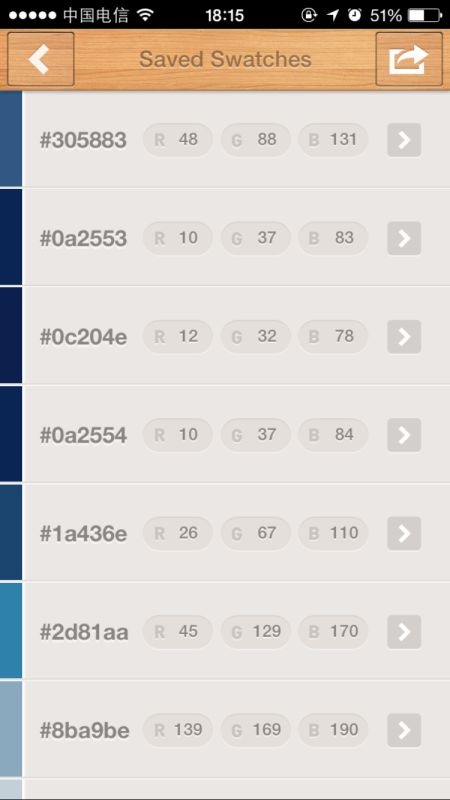
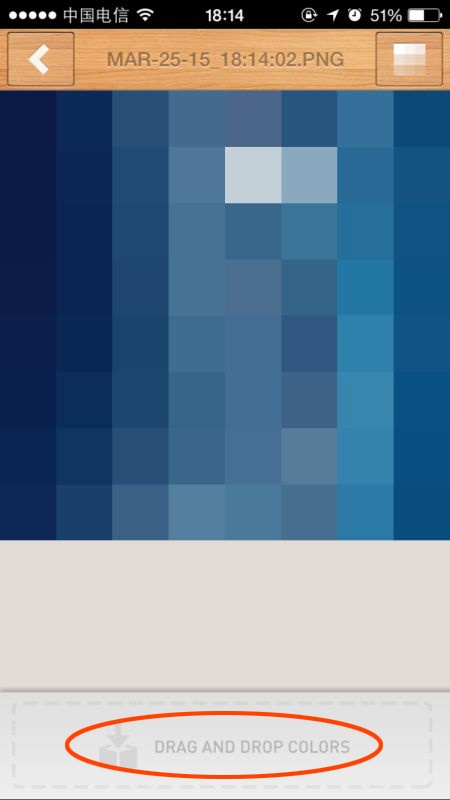
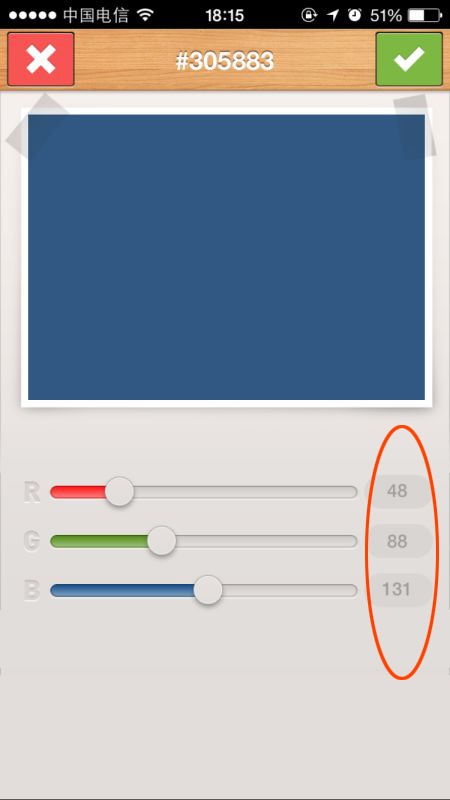
颜色要是些偏差,可以调节一下,难道是截图再导入到电脑里用吸管吸色值吗?当然不是,点击右上角的分享图标,可以把配色表发到指定邮箱,也可以直接发到PS(需要CS5以上版本)。
提醒:
电脑和手机需要在同一局域网,在 PS 的 Edit - RemoteConnections 做好设置再与手机匹配,之后我们就会发现PS的调色板里多了我们刚才所选的那些颜色,这样原图的色彩配色方案就被记录下来了,赞!
下载地址:
https://itunes.apple.com/us/app/eyedrop.me/id559933883?mt=8 或者直接在APPLE STORE里面搜索。
2. ColorSchemer
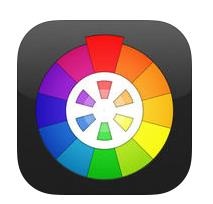
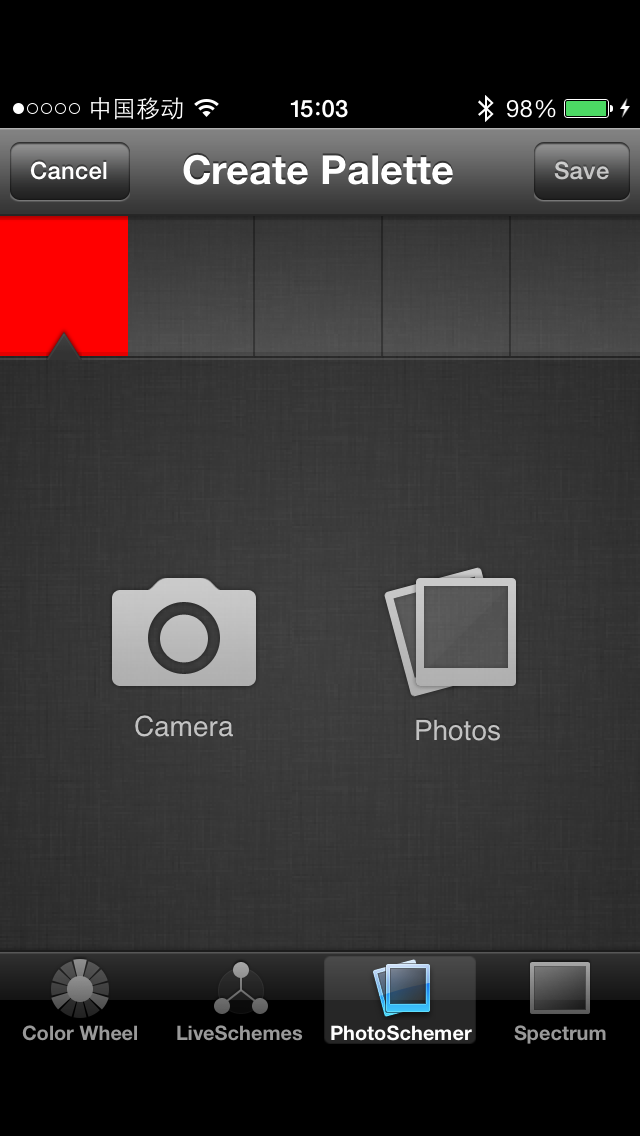

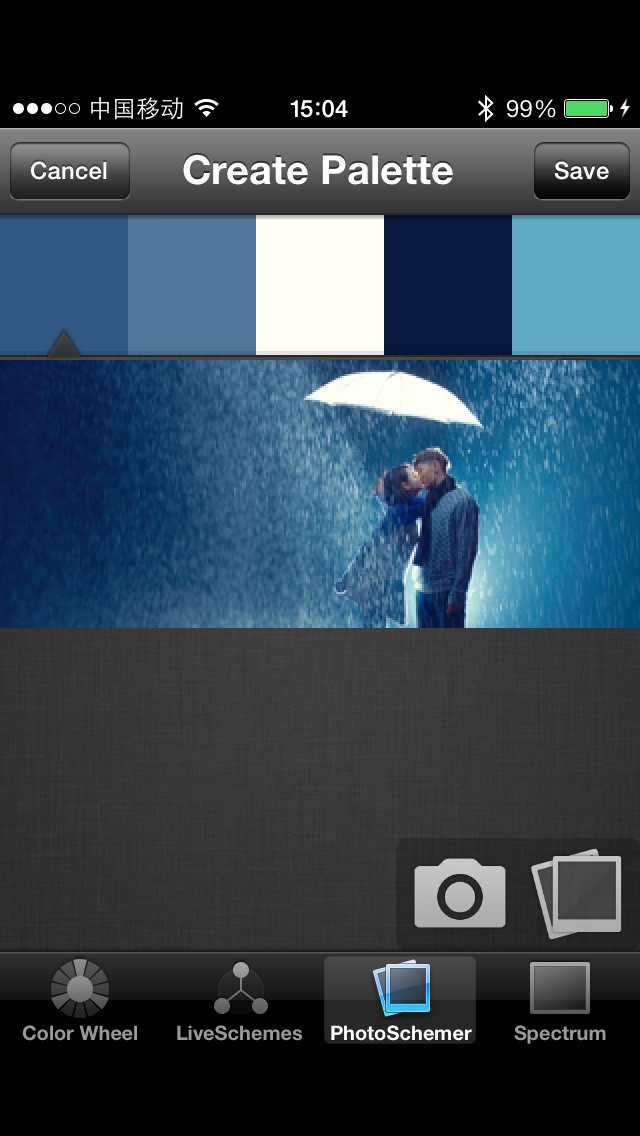
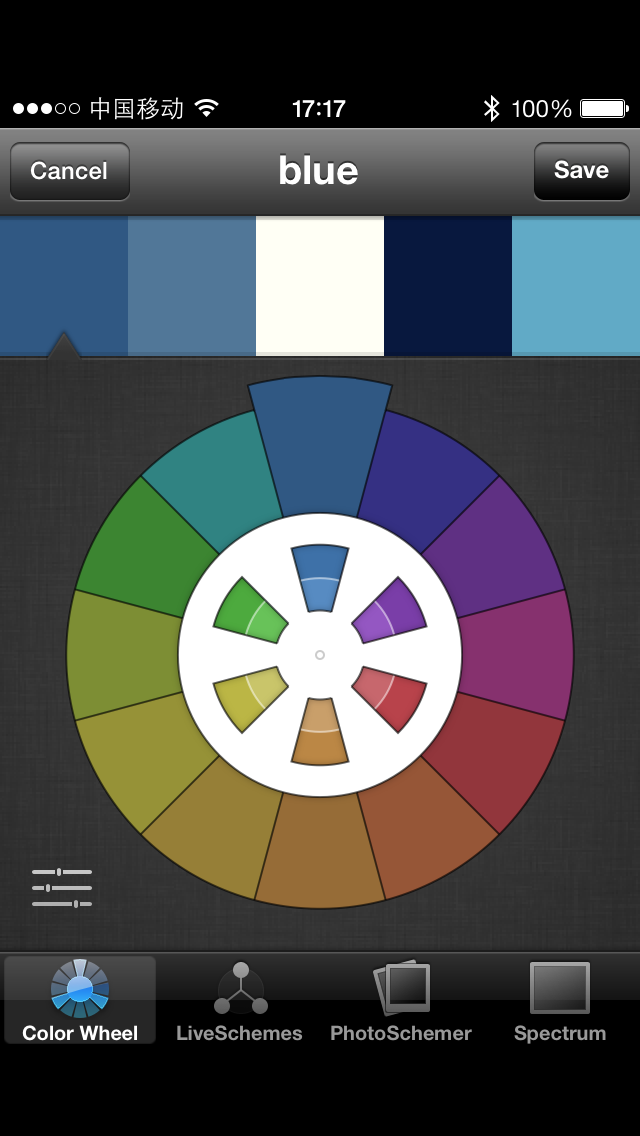
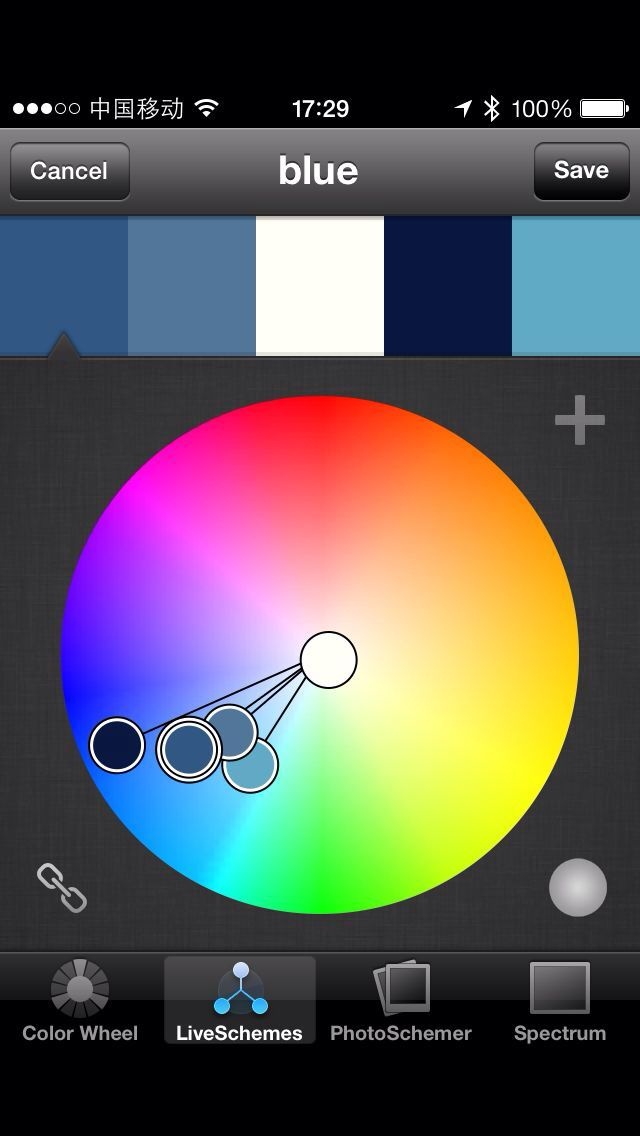

我们来看下高光色块的位置。切换点击屏幕左下原点,这个是HSLHSV 两种色彩空间转换键(过于逆天叻,这还是个手机APP吗?) HSL对于暗部色彩倾向表现明显,HSV对于亮部色彩倾表现明显(观察俩图最亮和最暗点的位置变化)。
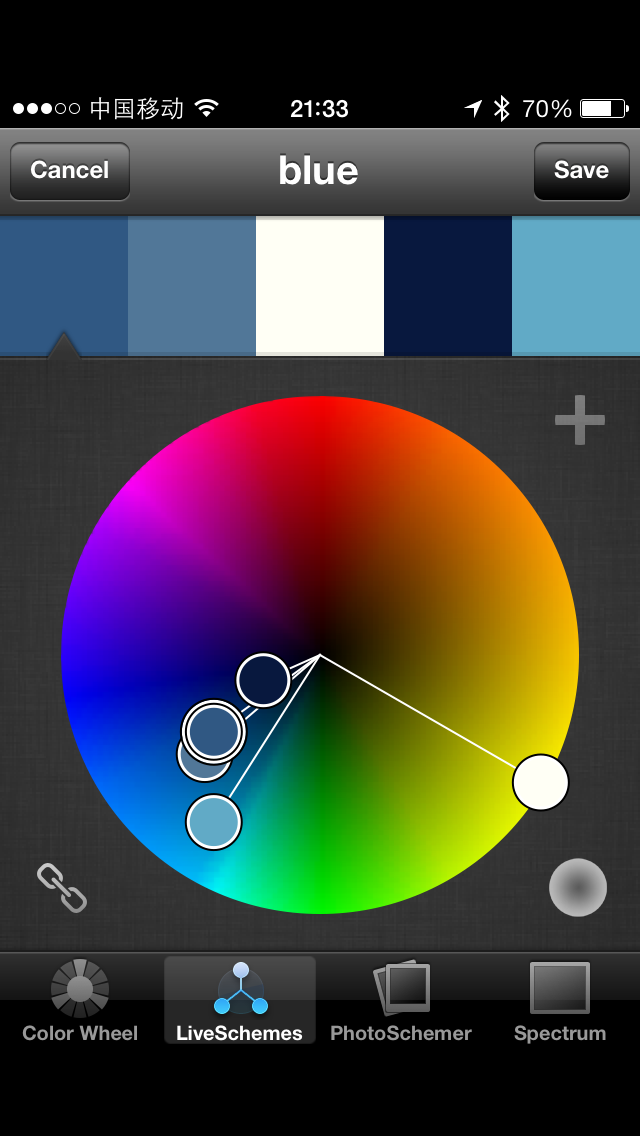
我们看到在高光区域完全在黄色中,高光色块是带黄色倾向的白色,蓝色的角度在120-150之间,说明这一场景,是以蓝色为主调的类似色对比,同时有对比色对比,类似色对比给人以和谐的感觉,大面积蓝色和小面积的偏黄高光区域色强对比让画面纯洁又温暖,给这场雨戏赋予更强烈的感情色彩。
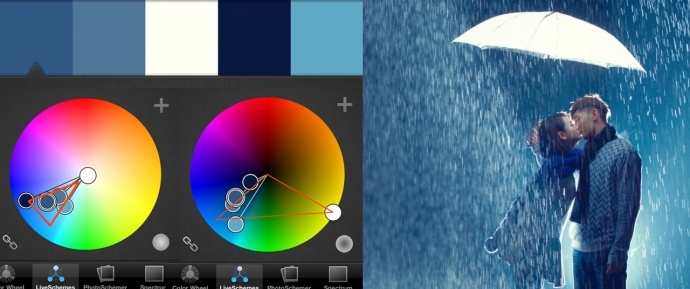
这个工具还有一个开挂的功能就是,可以锁定整个配色方案中的所有或者部分 进行整体的旋转。这是一个配色方案变好几个的节奏啊,怪不得LiveSchemes社区号称有上百万的色彩方案,难道都是转出来的?其实这个功能对于色调的偏移有特别直观的表现。
最后保存配色方案 ,还可以发邮件或者写上解释的文字,上传到社区,等人来点赞吧!
下载地址:
https://itunes.apple.com/us/app/colorschemer/id398004720?mt=8 或者直接在APPLE STORE里面搜索。
3. Adobe Color CC
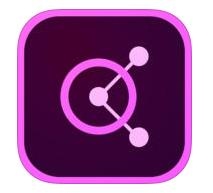
Adobe Color CC– capture color themes
Adobe Color CC也叫Adobe Kuler,是一款全面的配色app。根据亮度区域自动配色和独特的色盘技术、与Adobe多款软件无缝数据传输,都是这款app特色。使用方法和以上软件类似,不再熬述。
下载地址:
https://itunes.apple.com/us/app/adobe-color-cc-capture-color/id632313714?mt=8 或者直接在APPLE STORE里面搜索。
不管是通过一张经典摄影作品、经典绘画还是自己拍摄的生活照片,从中提取出若干个颜色进行搭配,进行分类和比较,应该是调色师一种日常的积累。通过对色彩搭配和色彩知识的积累才能在影片调色中将配色其应用的更加得心应手,艺术底蕴就是在一点一滴的积累中孕育和生长的。
HOMEBOY联系方式:13911101120